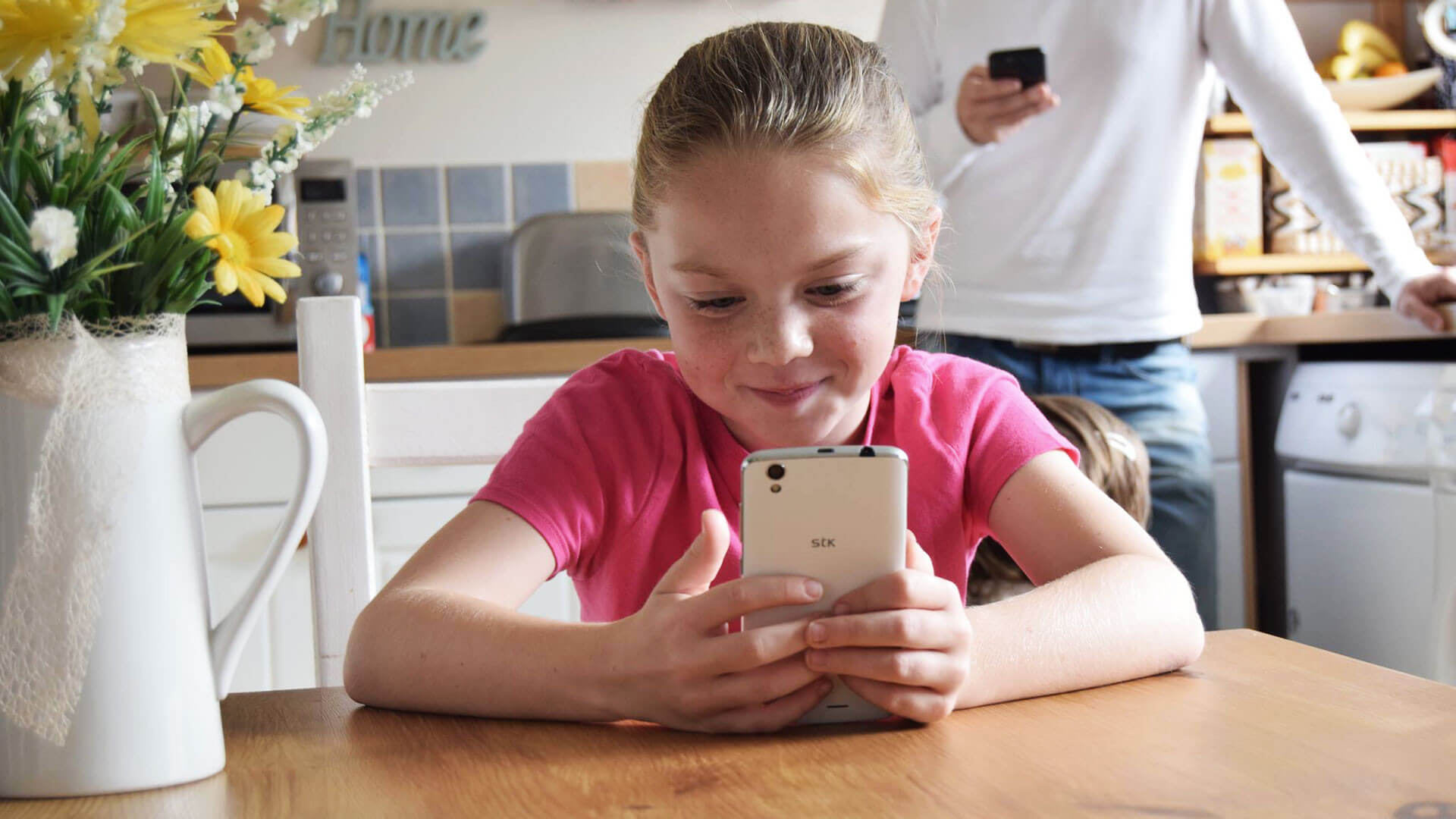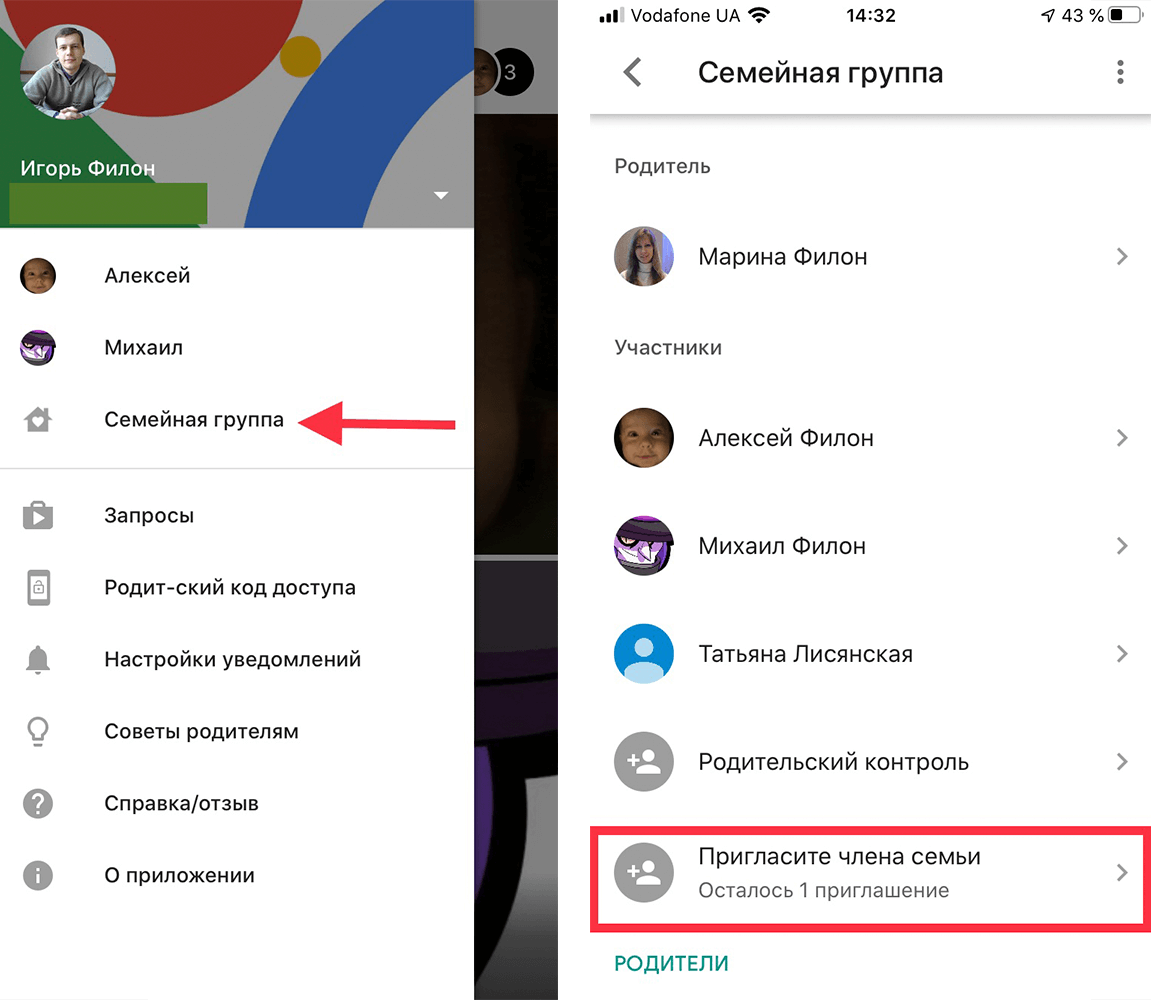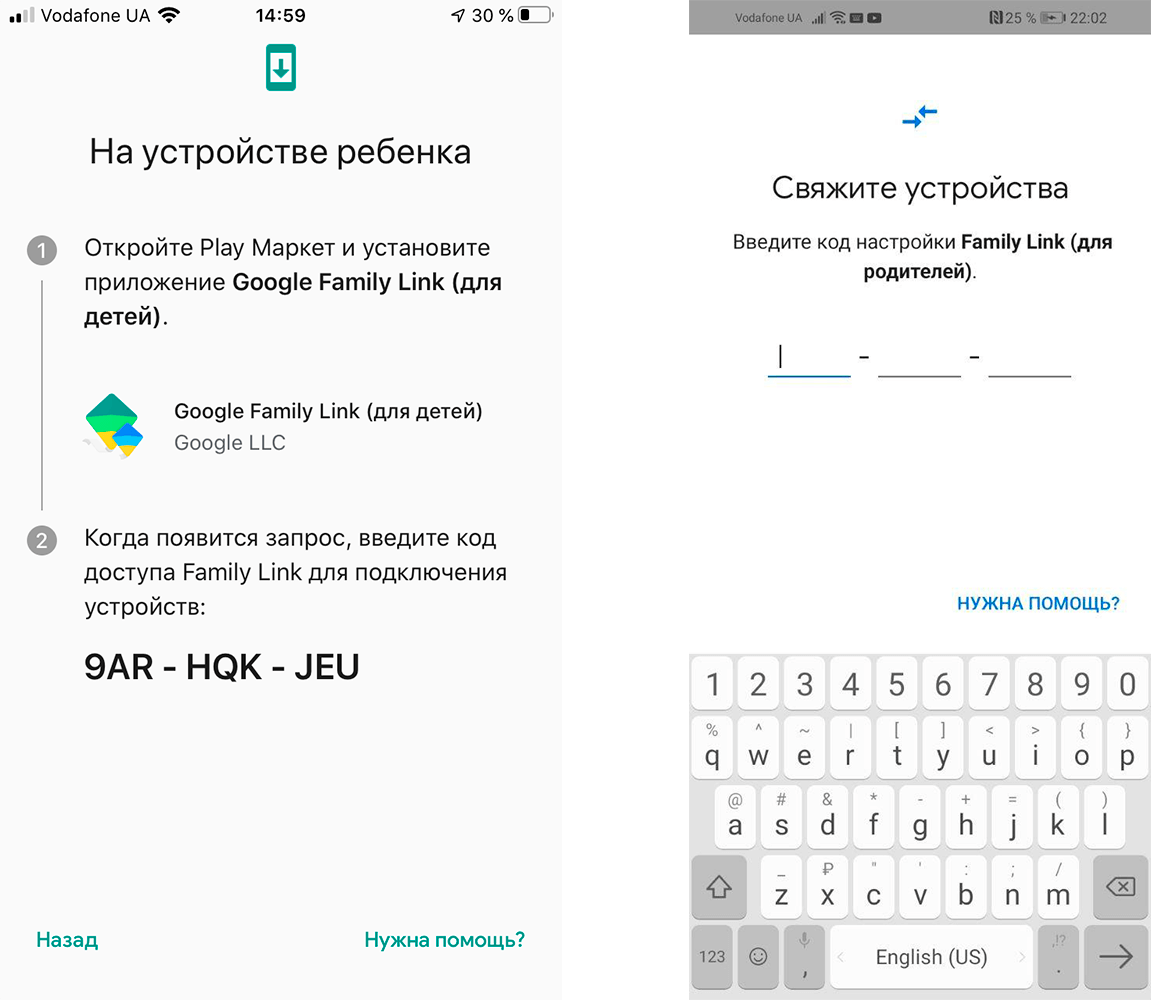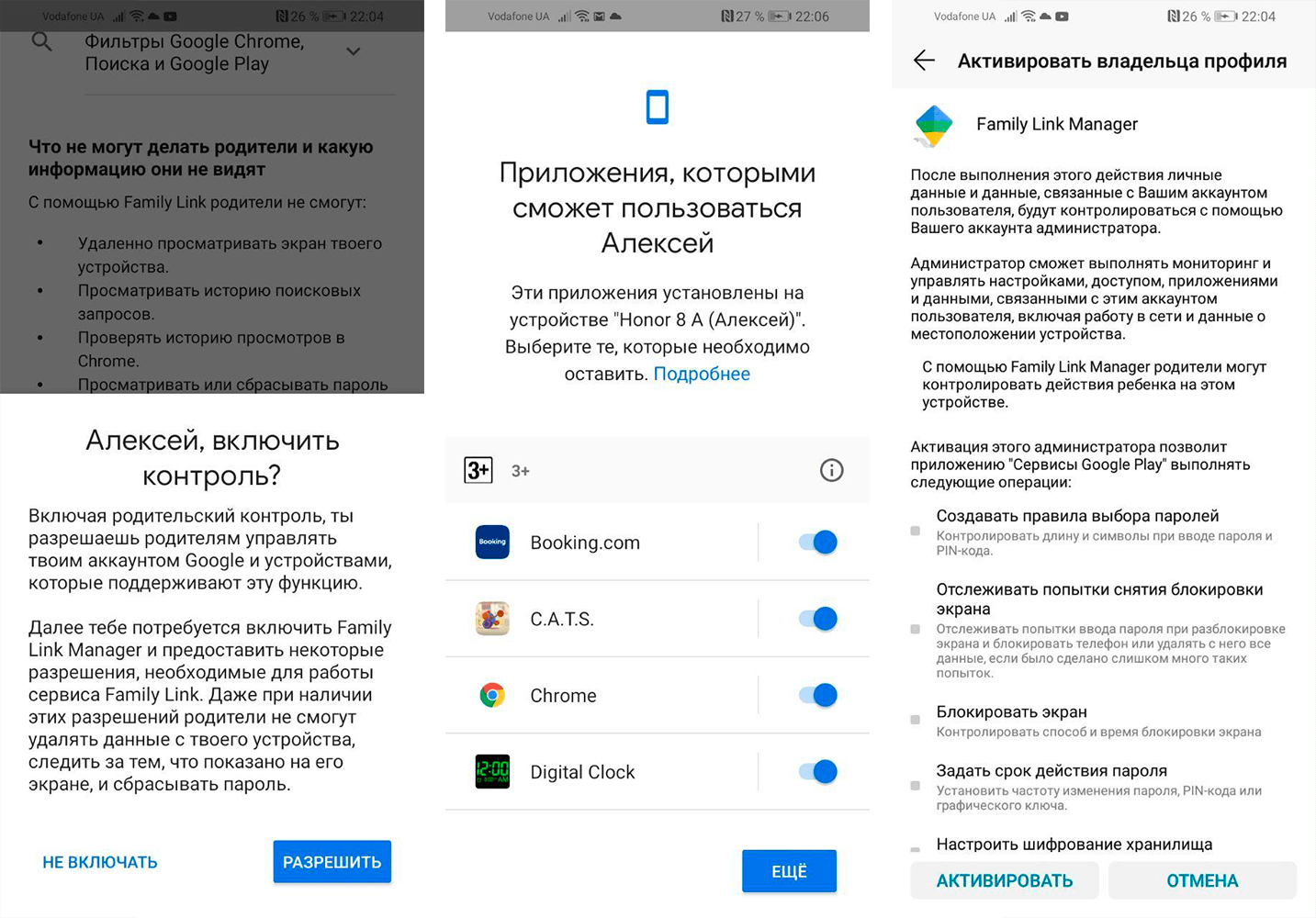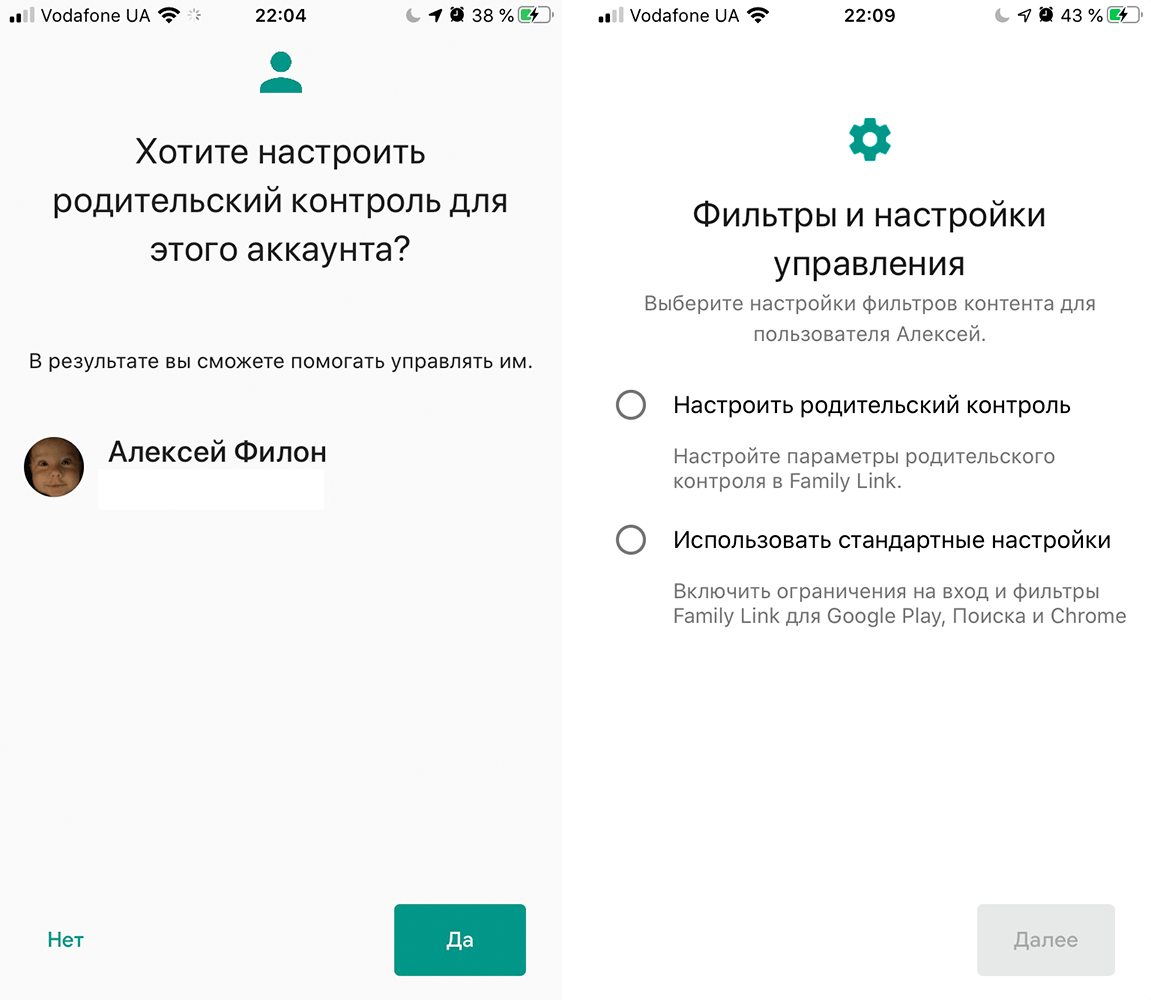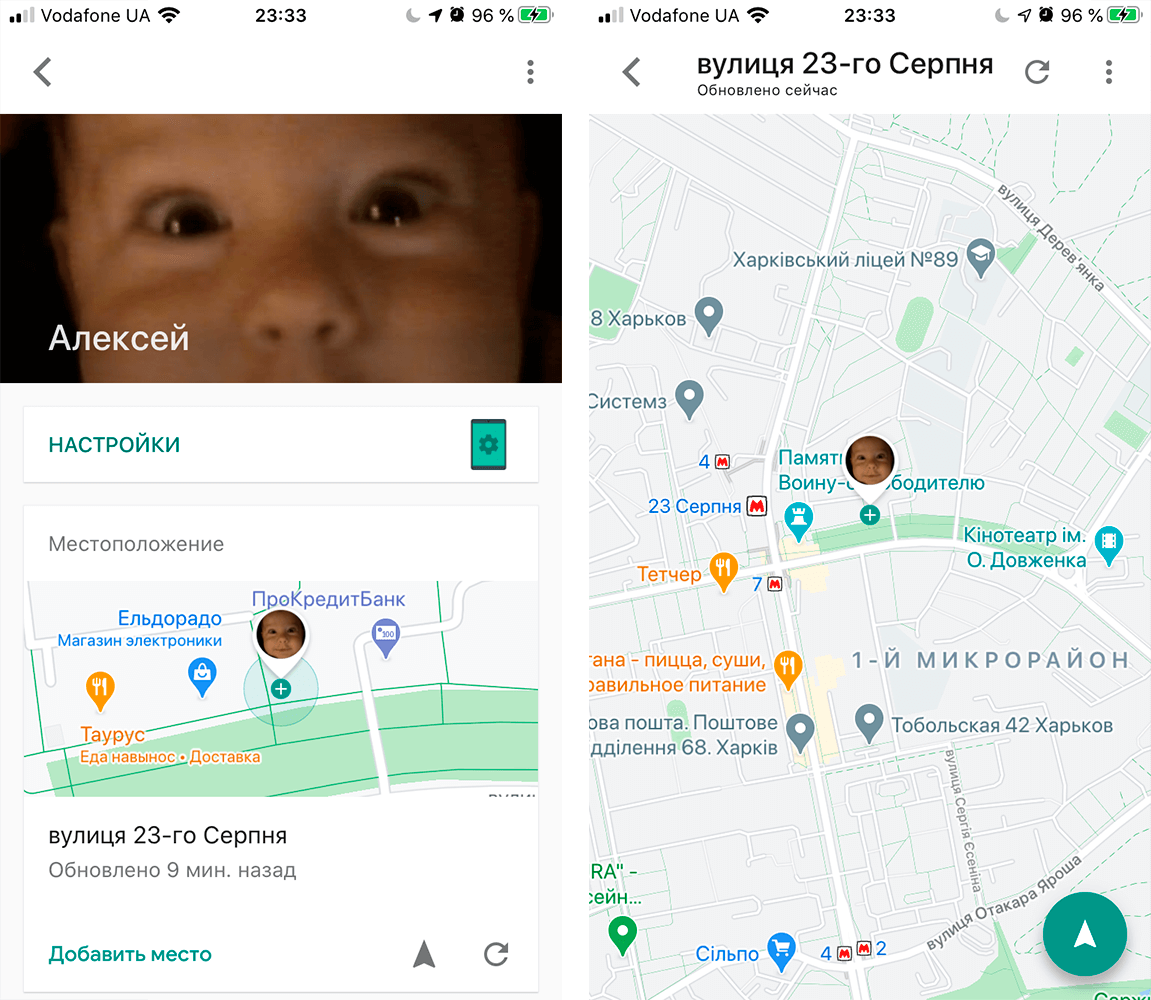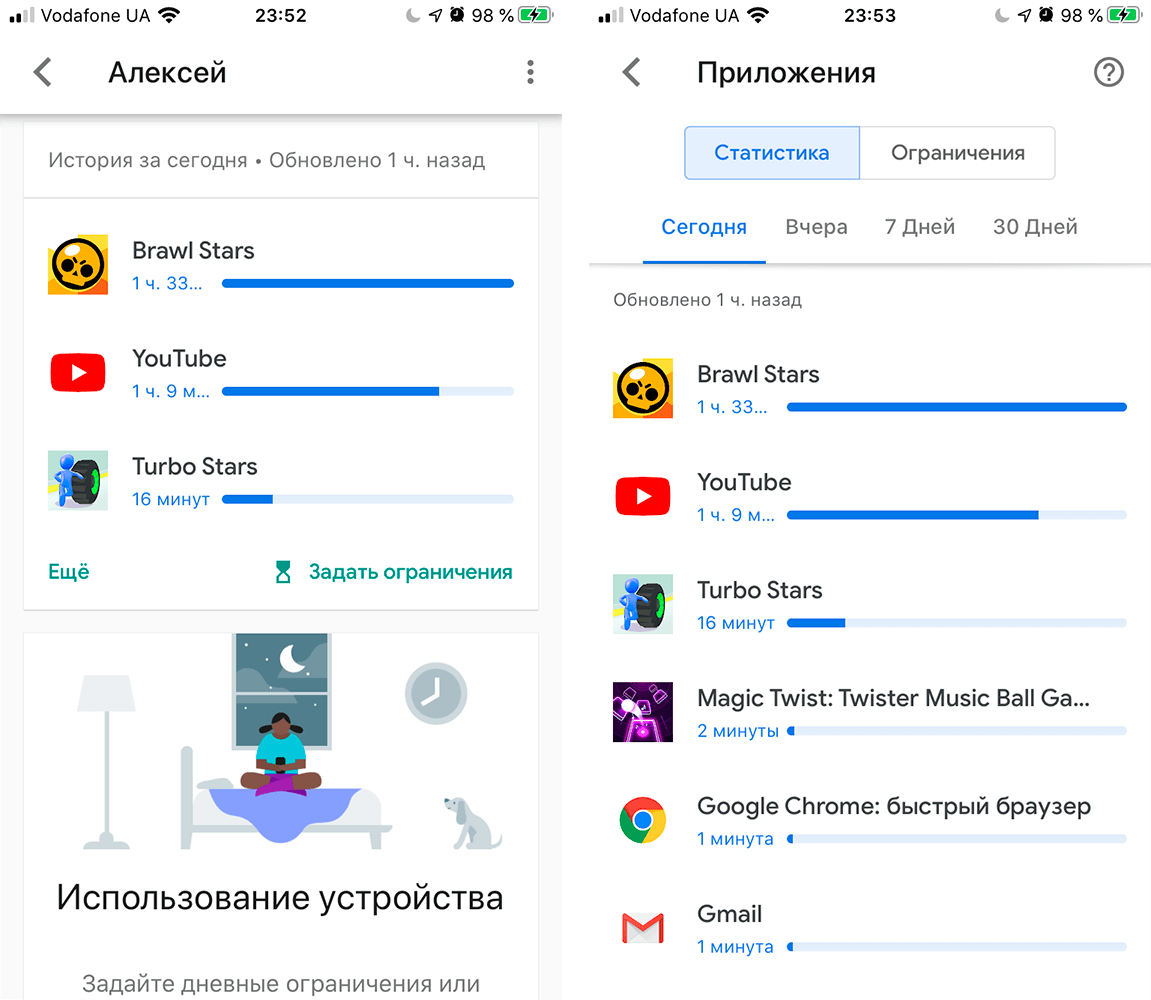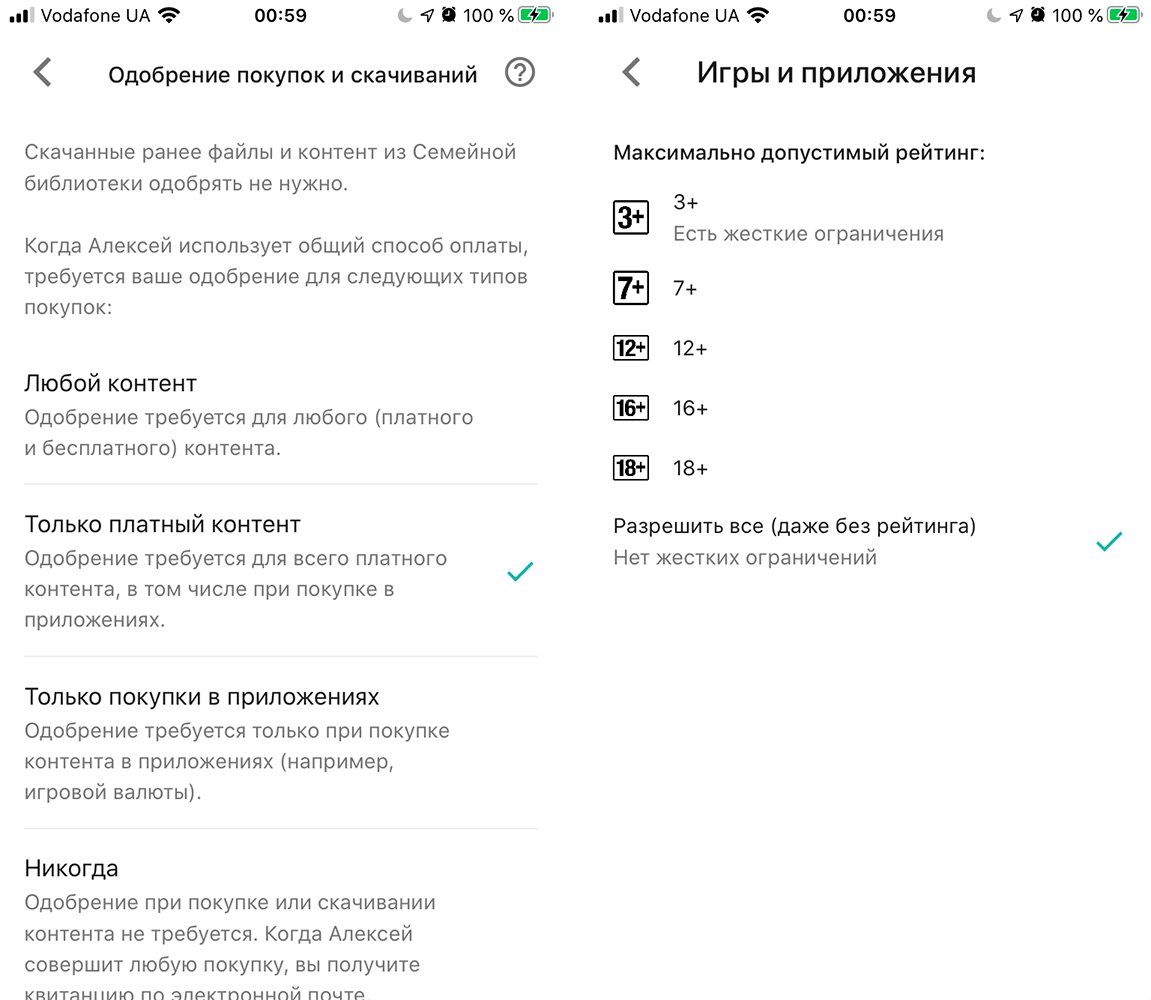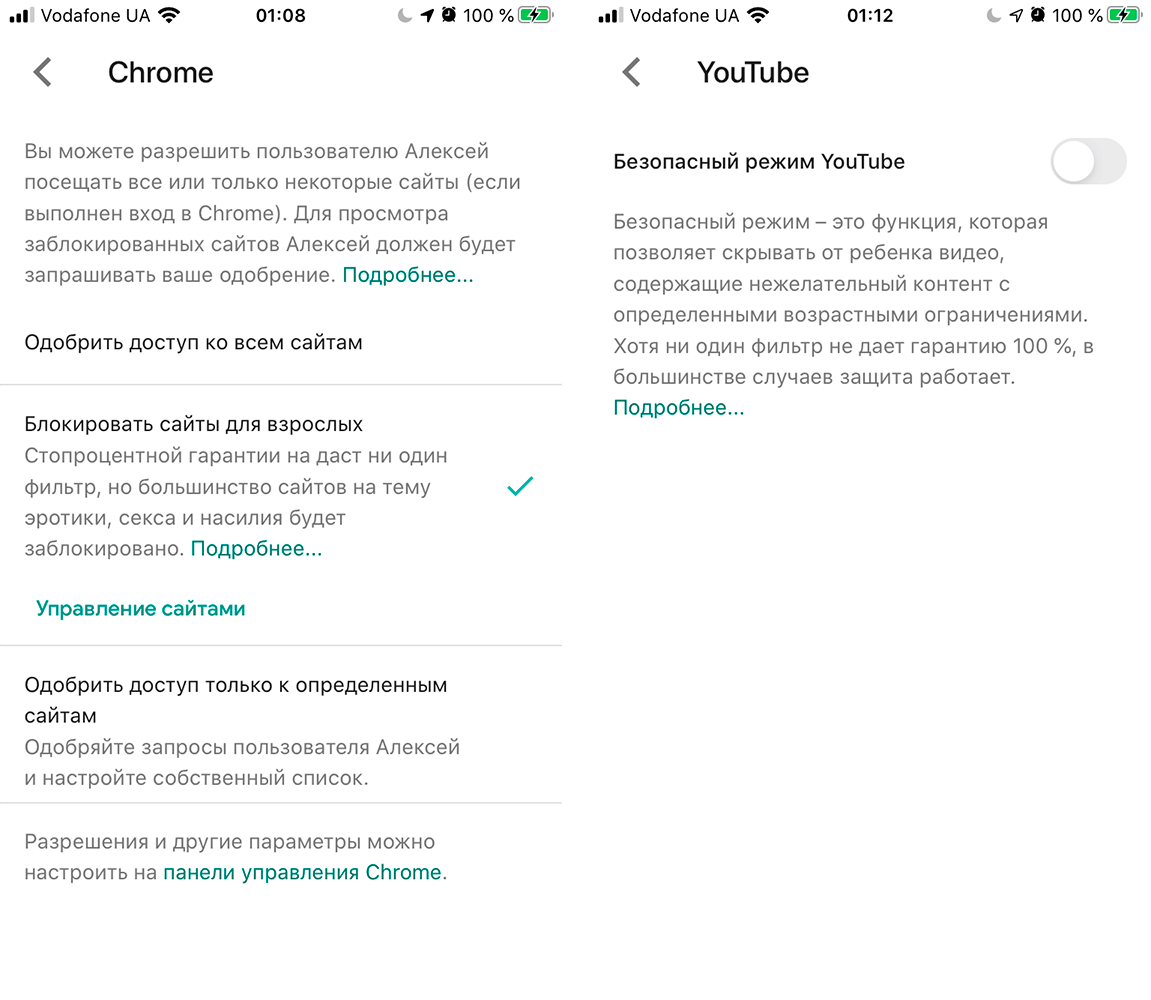- Родительский контроль с iPhone на Android: как это работает
- Как включить родительский контроль с iPhone на Android
- Как узнать, где находится ребенок с iPhone
- Как контролировать использование смартфона ребенком
- Как запретить ребенку запускать приложения
- Как контролировать действия ребенка в Google Play
- Дополнительные параметры родительского контроля в Google Family Link
- Лучшие приложения для родительского контроля на Android и iOS 2020
- Что же в списке лидеров?
- Лучшие приложения для родительского контроля
- 1. Net Nanny Parental Control
- 2. Norton Family
- 3. Kaspersky Safe Kids
- 4. Qustodio
- 5. OurPact
- 6. Screen Time
- 7. ESET Parental Control
- 8. MMGuardian
- Как выбрать то, что нужно именно вам?
- Критерии оценки приложений для родительского контроля
Родительский контроль с iPhone на Android: как это работает
Технологические гиганты уделяют много времени вопросам безопасности пользователей. Сегодня Apple, Google и Microsoft стараются максимально помочь родителям оградить своих детей от всего пагубного, чем кишит всемирная паутина и сделать общение с любимым гаджетом максимально безвредным как для физического, так и для психического здоровья. Однако все хорошо в своей экосистеме. Например, Apple блестяще реализовала родительский контроль в своих iPhone и iPad. Кроме того, Семейный доступ позволяет делиться приложениями, любимой музыкой в рамках одной подписки, а главное совершенно бесплатно видеть геопозицию члена семьи в любое время на своем гаджете. Но что делать, если у родителей айфон, а у деток по понятным причинам представители бюджетного и среднего сегмента на Android?
Современных детей трудно представить себе без смартфонов
Я столкнулся с этой проблемой в конце лета, когда на семейном совете было принято решение вручить наследникам, отправляющимся на учебу, первые в их жизни китайские бюджетные смартфоны под управлением Android. И если вопрос контроля того, какие приложения скачивает ребенок из Google Play, какие сайты посещает в Chrome и что смотрит на YouTube легко решается предоставлением предварительно созданной и соответствующим образом настроенной учетной записи Gmail, то проблема отследить с iPhone местоположение Android смартфона своего чада уже требует установку соответствующих приложений и оплаты недешевой подписки каждый месяц.
Но, к счастью, я нашел способ делать все это бесплатно, и вдобавок получить полный контроль за смартфонами детей, и при этом у каждого из них свой полноценный аккаунт в Google.
Как включить родительский контроль с iPhone на Android
Прежде всего необходимо на iPhone из App Store скачать приложение Google Family Link. На Android смартфоне нужно из Google Play скачать Google Family Link (для детей). Следующим шагом будет создание семейной группы в сервисах Google и добавление в нее родителей и детей:
- открываем приложение на iPhone, входим в свой аккаунт Google (учетную запись Gmail);
- после успешной авторизации нажимаем на три горизонтальные черточки в левом верхнем углу экрана и в открывшемся меню тапаем «Семейная группа»;
Заходим в настройки семейной группы и приглашаем нового члена семьи
Код доступа с экрана iPhone вводим в соответствующее поле Android
Далее ребенку предстоит ввести на своем гаджете пароль от аккаунта Google и указать название устройства, которым нужно управлять, после чего последует ряд окон, описывающих, что именно смогут контролировать родители на смартфоне ребенка. На некоторых из них потребуется просто пролистать информацию, нажимая «Еще», а на некоторых подтвердить согласие на включение родительского контроля, тапом по соответствующей кнопке. Кроме того, на этом этапе будет предложено, какими из установленных на телефоне ребенка приложениями можно пользоваться, а какие заблокировать.
Внимательно читаем и соглашаемся с установкой контроля, а также выбираем, какие из установленных приложений ребенок сможет использовать
На родительском iPhone также придется подтвердить желание настроить родительский контроль для учетной записи ребенка на Android смартфоне и на последнем экране выбрать либо установку всех параметров самому, либо согласиться с рекомендованными настройками.
Родитель на iPhone подтверждает настройку контроля и выбирает одну из опций: настройку вручную в приложении либо стандартные настройки
На последнем этапе я не стал применять стандартные настройки, а решил пройтись уже отдельно в приложении Family Link на iPhone по каждому пункту с учетом того, что мы позволяем своим детям.
Отдельно хочу сказать, что если детям нет 13 лет, то Google требует создать для них отдельный детский аккаунт прямо в приложении Family Link для родителей. Этот вариант лучше в плане тотального контроля над учетной записью ребенка и его смартфоном.
Но в нашем случае у детей уже были созданы до этого полноценные учетные записи в Gmail, и учитывая их возраст, воспитание, окружение, интересы и общение, нами было принято решение сделать контроль более либеральным.
Вообще, техника Apple очень помогает с детьми — вот, например, как мои дети учились дистанционно с помощью iPad.
Как узнать, где находится ребенок с iPhone
Самое главное, ради чего собственно настраивался родительский контроль, — это определение геопозиции Android смартфона на iPhone на постоянной бесплатной основе. Для получения соответствующей информации достаточно на стартовой странице Family Link тапнуть имя или аватар ребенка и на открывшемся экране отобразится участок карты с указанием местонахождения, при тапе по которому откроется полноценный экран с Google Maps. Спасибо Google за бесплатный и вполне точный ответ на вопрос, где находится ребенок.
Карты Google точно укажут местоположение смартфона ребенка
Как контролировать использование смартфона ребенком
Ниже геопозиции Family Link предоставляет отчет о том, какими приложениями и сколько времени пользовался ребенок на смартфоне. При выборе на надписи «Еще» откроется подробный журнал со статистикой за сегодня, вчера, неделю и месяц.
Родителю доступны краткая и полная статистика об использовании гаджета
Как запретить ребенку запускать приложения
Если необходимо запретить запуск каких-то из установленных приложений на смартфоне ребенка, либо ограничить время пользования приложением, переходим на вкладку «Ограничения» и тапаем по песочным часам справа от названия приложения. Нам доступны две опции: задать время использования, или заблокировать приложение совсем.
Родитель может либо заблокировать приложение, либо установить временный лимит на его использование
Также можно задать ограничение и на использование самого гаджета. Для этого на странице аккаунта ребенка в Family Link под краткой статистикой об использовании приложений есть соответствующий раздел с надписью «Настроить». При тапе по последней откроется экран с двумя вкладками: «Ограничения» и «Время сна». На первой соответственно можно задать по дням недели сколько часов ребенку будет доступно устройство, а на второй когда устройство должно быть заблокировано, чтобы не отвлекать от сна.
В случае настройки ограничения, перед непосредственной блокировкой ребенок заранее получит уведомление. Если он продолжит пользоваться гаджетом, то последний в нужное время заблокируется и будет работать только на приём телефонных звонков и совершения экстренного вызова. Впрочем, при получении уведомления у ребенка есть время позвонить родителю и попросить временно отключить ограничение, если смартфон действительно нужен больше отведенного времени.
Как контролировать действия ребенка в Google Play
На странице контролируемого аккаунта на iPhone родителя под именем и аватаркой ребенка есть кнопка «Настройки», нажав на которую, можно попасть на экран настройки дополнительных параметров родительского контроля. В частности для фирменного магазина Google Play можно задавать некоторые ограничения на контент и разрешать либо запрещать установку как платных, так и всех абсолютно приложений без одобрения родителей. Учитывая то, что после скачивания любого контента из магазина на e-mail родителя приходит отчет об этом факте, и любое уже установленное приложение можно заблокировать удаленно, я установил ограничение лишь на платный контент и покупки в приложениях.
В отношении музыки можно запретить доступ к песням с непристойной лексикой, а в отношении книг запретить доступ к контенту сексуального характера. По играм и приложениям можно задействовать цензуру по рейтингам 3+, 7+, 12+, 16+ и 18+.
Контроль действий ребенка в Google Play
Для браузера Chrome возможна блокировка сайтов для взрослых, а также создание родителем своего списка сайтов, к которым ребенок может получить доступ, а также списка заблокированных сайтов. Для Google поиска и YouTube предлагается включение опций «Безопасный поиск» и «Безопасный режим» соответственно.
Фильтры Chrome и YouTube
Дополнительные параметры родительского контроля в Google Family Link
Помимо перечисленных средств родители могут разрешить или запретить ребенку добавлять аккаунты других пользователей на свой гаджет; самостоятельно заходить в настройки своего аккаунта; устанавливать приложения из неизвестных источников; включать режим разработчика. Доступны также отдельно настройки определения местоположения устройства, принадлежащего ребенку, и настройки разрешений доступа приложений к системным ресурсам гаджета: камере, микрофону, геопозиции, контактам, телефону, SMS, календарю и хранилищу.
Потерявшийся где-то дома смартфон легко найти, включив воспроизведение на нем звука. По всем параметрам приложения Google Family Link есть подробное описание. Потеряв небольшое время на изучение справочной информации, можно вполне гибко настроить гаджеты наследников и быть относительно спокойным в отношении их кибербезопасности.
В целом реализация родительского контроля от Google меня вполне порадовала. Взрослые остались с iPhone, дети изучают Android, жизнь идет своим чередом. Расскажите в комментариях и в нашем Telegram-чате, как вы используете родительский контроль, обменяемся опытом.
Источник
Лучшие приложения для родительского контроля на Android и iOS 2020
Вам нужны приложения для родительского контроля? Возможно, на смартфонах или планшетах ваших детей установлены Snapchat, TikTok или Kik. А может быть, ваше чадо прячет экран телефона, когда вы входите в комнату?
Лучшие приложения для родительского контроля могут помочь вам физически отслеживать своих детей, видеть, с кем они общаются, и блокировать просмотр ими нежелательных веб-сайтов.
Однако эти приложения работают оптимально, когда они являются частью комплексного подхода к ответственному поведению в Интернете. Это означает, что вы должны поговорить со своими детьми о том, что они должны и не должны делать в Интернете, объяснить, каких действий вы от них ожидаете, и дать понять, что вы будете отслеживать их смартфоны.
По этой причине мы не рассматриваем приложения, которые поддерживают невидимый режим на телефоне ребёнка. Кроме того, мы не рассматриваем приложения, которые могут записывать телефонные разговоры вашего чада.
Что же в списке лидеров?
Ни один сервис родительского контроля не идеален, но приложение Net Nanny предоставило лучшее сочетание веб-фильтрации, отслеживания местоположения и управления приложениями на устройствах Android и iOS. Он также работает на планшетах Amazon Kindle Fire, на Windows и Mac и на устройствах Chrome OS, которые поддерживают Google Play.
Norton Family занимает второе место. В отличие от Net Nanny, оно предлагает регистрацию и мониторинг текстовых сообщений, но только на устройствах Android. Оно также позволяет вам контролировать Windows PC, но, к сожалению, не Mac.
Родителям с ограниченным бюджетом стоит подумать о Kaspersky Safe Kids. Его бесплатный сервис включает в себя веб-мониторинг, ограничения по времени и управление приложениями, а полнофункциональный тарифный план составляет всего 15 долларов в год для неограниченного количества устройств, включая ПК и Mac.
Все эти приложения имею гораздо больше возможностей на Android, чем на iOS, из-за жёстких ограничений Apple. В середине 2019 года Apple фактически парализовала некоторые из них, и, хотя впоследствии большая часть их функциональности была восстановлена, Apple способна в любой момент снова ввести очередные ограничения.
Поэтому, если вы действительно серьёзно относитесь к тому, чтобы отслеживать, что делают и с кем общаются ваши дети в Интернете, приобретите им телефоны на базе ОС Android. Но будьте осторожны с любыми приложениями для родительского контроля, которые нужно загружать со сторонних сайтов – наверняка существует причина, по которой их нет в официальном Google Play.
Лучшие приложения для родительского контроля
1. Net Nanny Parental Control
- Лучшее из всех, с достаточно широким iOS-функционалом
- Прекрасный дизайн
- Хорошая web-фильтрация
- Паритет по функциям между Android и iOS-версиями
- Нет мониторинга сообщений и звонков
- Дорогое
Zift / Net Nanny, можно считать лучшим приложением для родительского контроля. Оно обладает превосходной технологией веб-фильтрации и современным, интуитивно понятным дизайном.
Среди множества приложений для родительского контроля именно это наиболее близко к паритету функционала между версиями для iOS и Android. Похоже, что возможности iOS-версии не были затронуты недавними изменениями политики Apple.
Net Nanny способно отслеживать местоположение вашего ребёнка, отображать историю местоположений, а также устанавливать временные ограничения и графики, причём делает это одинаково хорошо на обеих платформах. Версия для iOS позволяет блокировать несколько десятков приложений на телефоне вашего ребёнка; Android One позволяет вам блокировать их все.
Единственная вещь, которую Net Nanny не может сделать на смартфоне, это контролировать звонки или текстовые сообщения. Ни одно из тестируемых приложений не смогло сделать это на iOS, и лишь некоторые справились с задачей на Android.
2. Norton Family
- Лучшее для Android
- Хорошие web-фильтры и мониторинг
- Неограниченное количество устройств
- Работает с Windows
- Дорого для одного устройства или ребёнка
- Нет геозонирования
Мощь и функции Norton Family идеально подходят для многодетных семей, у которых есть Android- и Windows-устройства. Оно предлагает практически все возможные функции, которые могут заинтересовать родителя.
Возможности этого сервиса по отслеживанию местоположения, планированию времени, веб-фильтрации и мониторингу работают как на iOS, так и на Android, но временные ограничения Norton предназначены только для программного обеспечения Windows и Android. Управление приложениями и мониторинг текстовых сообщений не работают в iOS-версии. Геозонирование не предусмотрено.
Norton Family предоставляется бесплатно, если вы приобретаете один из антивирусных пакетов Norton, к примеру Norton 360 Deluxe. Кроме того, Norton Family предлагает 6 месяцев бесплатного пользования, если вы зарегистрируетесь до 30 сентября 2020 года.
3. Kaspersky Safe Kids
- Оптимальный выбор
- Доступная цена
- Много бесплатных опций
- Мониторит PC и Mac
- Не слишком удачный интерфейс
- Медленный web-портал
Как и Qustodio, Kaspersky Safe Kids позволяет отслеживать активность ваших детей на ПК и Mac, а также на смартфонах. Более того, платная версия Kaspersky обходится в небольшую сумму — 15 долларов в год (плюс, предусмотрено 7 пробных дней). Но бесплатный тарифный план тоже существует. Он позволяет устанавливать ограничения по времени, фильтровать веб-сайты и управлять другими приложениями.
Отслеживание местоположения и геозонирование Kaspersky работает как на iOS, так и на Android, это же справедливо для веб-мониторинга и планирования. Приложение для iOS не может отслеживать звонки или текстовые сообщения.
Существует новая функция, которая позволяет блокировать определённые виды поиска на YouTube и историю поиска на YouTube, если вы используете платную версию. Это работает только на платформах Windows и Android, включая приложение YouTube для Android.
4. Qustodio
- Лучшая мультиплатформенность
- Широкий функционал
- Мониторит Mac, PC и планшеты Amazon Fire
- Хорошо отслеживает звонки и сообщения
- Дорогое
Qustodio предлагается для Mac, PC, iOS и Android, а также планшетов Amazon Fire и позволяет устанавливать ограничения по времени для отдельных приложений и устройств.
Отслеживание местоположений в этом сервисе работает как на iOS, так и на Android, а опция геозонирования была добавлена осенью 2019 года. Приблизительно в это же время была добавлена функция Family Locator, которая показывает, где находятся все ваши дети.
В iOS-версии вы можете управлять только несколькими приложениями, в отличие Android-варианта, который управляет всеми. Веб-фильтрация более эффективна на iOS, в то время как мониторинг текстов и звонков работает только на Android.
Один большой недостаток заключается в том, что Qustodio — дорогое удовольствие, стоящее около 138 долларов в год для 15 устройств. В начале 2019 года разработчики экспериментировали с предложением дешёвого тарифного плана для трёх устройств за 40 долларов в год, но сейчас этот план отсутствует.
5. OurPact
- Лучше всех ориентировано на вовлечение детей
- Прекрасные дизайн и навигация
- Ограниченное число фильтров
- Не отслеживает звонки и сообщения
- Недёшевое
Когда-то OurPact являлось самым мощным приложением для родительского контроля на iPhone. Впоследствии его работа была затруднена изменёнными правилами Apple, когда в конце 2018 года были отменены геозоны, отслеживание местоположения и временные ограничения на iOS.
В начале 2019 года Apple исключила OurPact из App Store, но в июле того же года приложение OurPact было восстановлено.
В своё время OurPact было единственным приложением для родительского контроля, которое было способно управлять любым iOS-приложением или блокировать его. Для устройств под Android это всё ещё возможно. OurPact предоставляет планирование и веб-фильтрацию, но не управляет вызовами или сообщениями даже на Android-устройствах. Тем не менее, вы можете заблокировать сами приложения для обмена сообщениями, и OurPact поможет вам в этом.
6. Screen Time
- Хорошо справляется со своей задачей
- Интуитивный дизайн
- Возможность планирования доступа
- Система заданий и наград
- Платные фильтры и доступ к местоположениям
- Не отслеживает звонки и сообщения
Приложение Screen Time — не путайте его с функцией «Screen Time» в iOS — отлично справляется с управлением и планированием доступа детей к устройству. К сожалению, оно не делает ничего другого, по крайней мере, на устройствах iOS. Управление приложениями и веб-фильтрация предусмотрены только для Android.
Screen Time также требует дополнительной оплаты за отслеживание местоположения и веб-фильтрацию, которые, на наш взгляд, являются необходимыми и входят в стандартную комплектацию других приложений для родительского контроля. В 14-дневной пробной версии обе эти функции присутствуют.
Плюсом Screen Time является возможность выделять дополнительное время для детей, которые выполняют работу по дому или оказывают кому-то помощь. Но блокировать приложения на iOS вы не сможете, так же, как и контролировать звонки и сообщения. А вот геозоны и история местоположений недавно были добавлены, правда, только для телефонов Android.
7. ESET Parental Control
- Много настроек
- Хорошо работает с местоположениями
- Неограниченное количество устройств
- UI разочаровывает
- Нет фильтрации звонков и сообщений
- Только для Android
ESET Parental Control для Android работает только на одной платформе, но, к сожалению, не является лидером даже там, так как не обеспечивает функций мониторинга текстовых сообщений, вызовов и блокировки номеров).
Управление приложениями и управление временем, которые вы получаете в бесплатной версии ESET Parental Control, работают хорошо, как и отслеживание местоположения и геозонирование (последние вы получите, если заплатите за подписку, а протестировать их можно в бесплатной пробной 30-дневной версии.
В приложении есть очень удобная функция, которая позволяет ребенку отправлять сообщения SOS на назначенные телефоны одним нажатием.
Тем не менее, проплачивать 30 долларов годовой подписки есть смысл разве что в комплекте с ESET Smart Security Premium. Учтите, что Kaspersky Safe Kids имеет больше функционала, чем ESET Parental Control, предлагая в четыре раза больше платформ и, при этом, за половину стоимости ESET.
8. MMGuardian
- Полнофункциональное, но скучное
- Широкий ассортимент Android-опций
- Управление изображениями
- Мало опций для iOS
- Дорогое
- Неудачный UI
MMGuardian предлагает практически все функции родительского контроля, которые могут потребоваться на телефонах Android, но его возможности очень ограничены на iOS, тогда как пользовательские интерфейсы выглядят устаревшими и разочаровывают на обеих платформах.
Приложения для смартфонов на iOS и Android предлагают отслеживание местоположения и отличную веб-фильтрацию, кроме того MMGuardian недавно добавил компонент искусственного интеллекта, чтобы обнаружить нюдсы в сохранённых изображениях.
На Android-смартфоне родитель может использовать MMGuardian, чтобы читать текстовые сообщения и блокировать любые номера. Управление временем и планирование времени экрана пока доступны только для Android, а отдельное приложение MMGuardian для Android-планшетов не отслеживает местоположение.
На iOS управление приложениями MMGuardian примитивно, нет блокировки вызовов и SMS, мониторинга текстовых сообщений или предупреждений.
Как выбрать то, что нужно именно вам?
Что вам нужно от сервиса родительского контроля? Это зависит от того, сколько лет вашим детям. Если им менее 12 лет, вы однозначно хотите иметь возможность блокировать нежелательные веб-сайты.
Если у вас дети-подростки, вы можете позволить им видеть в Интернете гораздо больше, но только если вы сами об этом знаете. Вы также можете захотеть узнать, с кем общаются ваши дети в мессенджерах, и где они задерживаются после школы. И вы, возможно, захотите контролировать ПК своих детей и/или их смартфоны.
Лучшие приложения для родительского контроля предлагают, как минимум, фильтрацию веб-сайтов, отслеживание местоположений, ограничения времени, включая планировщик, и блокировщик приложений, которые работают, по крайней мере, на Android.
Полезные дополнительные функции включают геозонирование, которое предупреждает вас, если телефон ребёнка покидает обозначенную «безопасную» зону, например, школу или дом родственников. Некоторые из этих приложений позволяют блокировать и регистрировать звонки и сообщения, которые получает и отправляет ребёнок, но, опять же, только на платформе Android.
Пара из них даже позволяет вам читать текстовые сообщения, но ни одно не позволит прослушивать вызовы, поскольку это незаконно. И большинство из них обеспечивает контроль телефона ребёнка из веб-интерфейса настольного ПК или смартфона.
Критерии оценки приложений для родительского контроля
Мы ориентировались на приложения для родительского контроля, в которых особое внимание уделяется упреждающей настройке фильтров и ограничений до того, как ваш ребёнок использует телефон, а не просто отслеживанию действий после факта. Мы принимали во внимание следующие критерии:
- Цена: во сколько обойдётся подобная услуга ежегодно? Сколько детей и устройств вы можете контролировать?
- Установка: насколько легко установить и настроить приложение на смартфоне ребёнка и родителя? Существуют ли кроссплатформенные проблемы совместимости?
- Управление приложением: насколько хорошо оно отслеживает, блокирует или ограничивает использование других приложений? Позволяет ли оно видеть все другие приложения на детском устройстве?
- Фильтрация. Какие инструменты фильтрации предлагает каждое приложение, и насколько эффективно эти инструменты ограничивают доступ детей к контенту, который вы считаете неприемлемым?
- Управление временем. Какие инструменты предоставляет приложение для ограничения количества времени, которое ваше чадо проводит в своём гаджете?
- Управление SMS и сообщениями: позволяет ли приложение просматривать содержимое текстовых сообщений вашего ребёнка? Можете ли вы создать правила или заблокировать определённые контакты? Уведомлены ли вы о новых контактах? Распространяются ли функции приложения за пределы встроенных в телефон мессенджеров? Можете ли вы вообще заблокировать приложения для обмена сообщениями?
- Отслеживание местоположений: позволяет ли приложение найти вашего ребёнка в чрезвычайной ситуации? Обеспечивает ли оно доступ к истории их предыдущих местоположений? Позволяет ли приложение создавать геозоны для вашего ребёнка?
Тестирование проводилось на Google Pixel 2XL под управлением Android 9.0 (Pie), iPhone 7 Plus, iPad Air 2 и 15-дюймовом MacBook Pro 2017 года с MacOS 10.13.6 и Windows 10.
Мы протестировали каждое приложение на каждой поддерживаемой платформе дважды: от установки до тестирования и удаления. Обычно мы отслеживали активность MacBook Pro, но если приложения предлагали управление из приложения для смартфона, мы также тестировали эти функции. Звонки и текстовые сообщения для целей мониторинга были сделаны с дополнительного устройства Android.
Лучшие приложения для родительского контроля Android в большинстве случаев остаются более надёжными, чем их аналоги с iOS, особенно в отношении мониторинга вызовов и текста. Но новые дополнения к iOS несколько сократили разрыв.
Источник